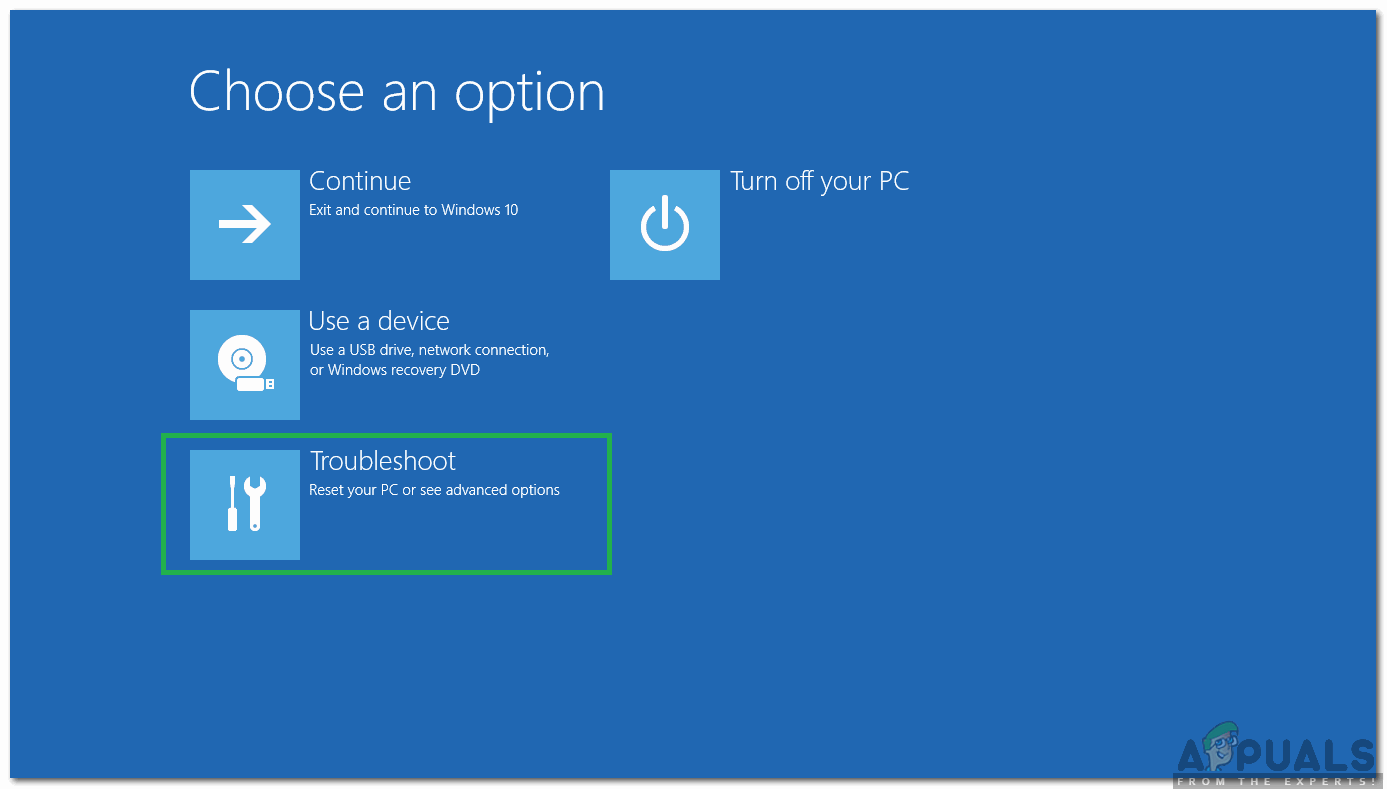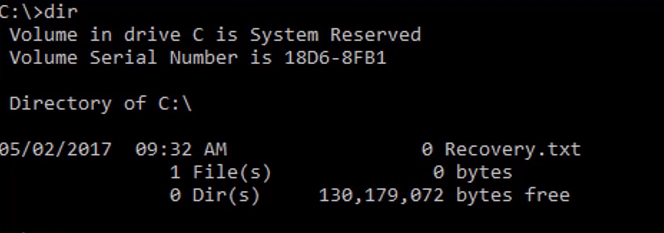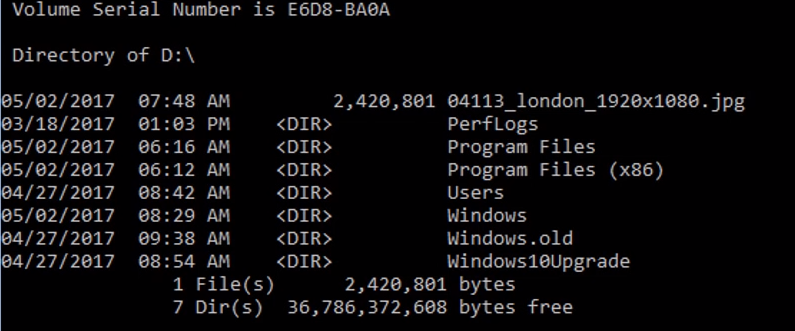Windows 8/10 tenia diversos problemes en el moment de la seva primera publicació. Al cap d’un temps, quan Microsoft va començar a introduir actualitzacions, es van solucionar alguns errors, però n’hi havia molts que no. Un d'aquests errors està associat amb el fitxer codi hexadecimal 0xc000021a .
Afirma que El vostre PC ha tingut un problema i ha de reiniciar-se . Aquest error apareix dins d'un fitxer pantalla blava de la mort . Per tant, pot tenir problemes greus que danyin l’estructura interna del sistema operatiu Windows. Aquest error també es manté fins i tot després de reiniciar l'ordinador. Realització d’un restauració del sistema tampoc no funciona. Per tant, segur que voldríeu conèixer el motiu d’aquest divertit missatge d’error.
Motius darrere de l’error 0Xc000021A:
Aquest problema sorgeix quan s’actualitza Windows. Per tant, després de l’actualització, no arrenca a Windows i mostra aquesta pantalla blava de la mort juntament amb un error. Hi ha dos fitxers que són la causa principal d’aquest error. Aquests fitxers es detallen a continuació.
- winlogon.exe: Tal com representa el nom del fitxer, aquest fitxer és responsable de les operacions d’inici de sessió i tancament de sessió al Windows. Aquest fitxer es pot danyar a causa de desajust dels fitxers del sistema o bé 3rdprogrames de festa . Si aquest fitxer es fa malbé, aquest error provoca que el PC s'engegui a l'inici de sessió de Windows.
- csrss.exe: El segon fitxer que causa aquest error és Csrss.exe. Aquest fitxer .exe pertany al servidor o client de Microsoft. Per tant, aquest fitxer també es pot danyar i provocar aquest error.

Solucions per solucionar l'error 0Xc000021A:
Hi ha diverses solucions per solucionar aquest error. Només heu de seguir les instruccions correctament.
Mètode 1: reparar fitxers del sistema danyats
Baixeu i executeu Restoro fent clic a aquí per cercar fitxers danyats, si es troben fitxers danyats i que falten, repareu-los.
Mètode 2: arrencada manual de Windows
Per resoldre aquest problema, heu d’arrencar Windows manualment. Arrencar Windows en mode segur no seria més en la majoria dels casos. Per tant, l’heu d’arrencar amb obligar els conductors a tenir la signatura desactivada opció disponible a l'interior Opcions d'arrencada avançades . Per accedir a aquesta opció, seguiu els passos següents.
1. Reinicieu el PC des del Windows mantenint el botó Maj i fent clic a la tecla Reinicia . Si no podeu accedir al Reinicia al vostre Windows, és possible que hàgiu d’arrencar mitjançant un USB d’arrencada de Windows.

2. Et portarà a un pantalla d’opcions . Seleccioneu Resolució de problemes per accedir a les eines avançades.

3. A la pantalla següent, trieu Opció avançada .

4. A la pantalla següent, veureu moltes opcions. Tot el que heu de fer és fer clic a Configuració d'inici com es mostra a la imatge següent.

5. A la pantalla d'inici, hi hauria diverses opcions per seleccionar. Premeu F7 etiquetat com Desactiva l'aplicació de la signatura del conductor .

El vostre ordinador es reiniciarà amb l’opció que hàgiu seleccionat i ara podeu modificar el vostre PC mitjançant diferents opcions.
Mètode 3: corregiu el problema mitjançant SFC Scan
Si el mètode esmentat anteriorment no resol el vostre problema, podeu utilitzar-lo Exploració del comprovador de fitxers del sistema per resoldre problemes relacionats amb fitxers danyats que causen aquest error. Seguiu aquest enllaç per executar una exploració SFC completa al vostre PC.
Mètode 4: restableix la BIOS de l'ordinador
Molts usuaris afectats per aquest problema han informat d’èxits en restablir el BIOS dels seus equips. La BIOS d’un ordinador es pot restablir simplement traient la bateria CMOS de la placa base durant un parell de minuts, tot i que aquest truc no funciona amb els ordinadors portàtils, ja que les seves plaques base no són fàcilment accessibles. Per restablir la BIOS de l’ordinador, heu de:
- Apagueu l’ordinador.
- Traieu tots els cables d’alimentació de l’ordinador i assegureu-vos que l’accés a l’electricitat de l’ordinador estigui completament tallat.
- Obriu el xassís de l'ordinador.
- Localitzeu l’ordinador Bateria CMOS (es trobarà en algun lloc de la placa base de l’ordinador) i eliminar
- Espera per aquí 1-2 minuts .
- Substitueix la bateria un cop hagueu esperat prou.
- Torneu a posar la carcassa de l'ordinador.
- Engegueu l'ordinador i comproveu si arrenca o no amb èxit al Windows.
Mètode 5: reparació de fitxers corruptes
És possible que determinats fitxers del disc dur s'hagin malmès. Per tant, en aquest pas, executarem algunes ordres a l'indicador d'ordres per reparar aquests fitxers. Per fer-ho:
- Premeu el botó ' Maj ”Clau i Feu clic a al ' Reinicia ”Opció. Si no podeu accedir a l'opció de reinici, és possible que hàgiu d'arrencar Windows des d'un dispositiu extraïble.
- Després de reiniciar, feu clic a ' Resolució de problemes 'Sota el botó “Tria un Opció ”Capçalera.
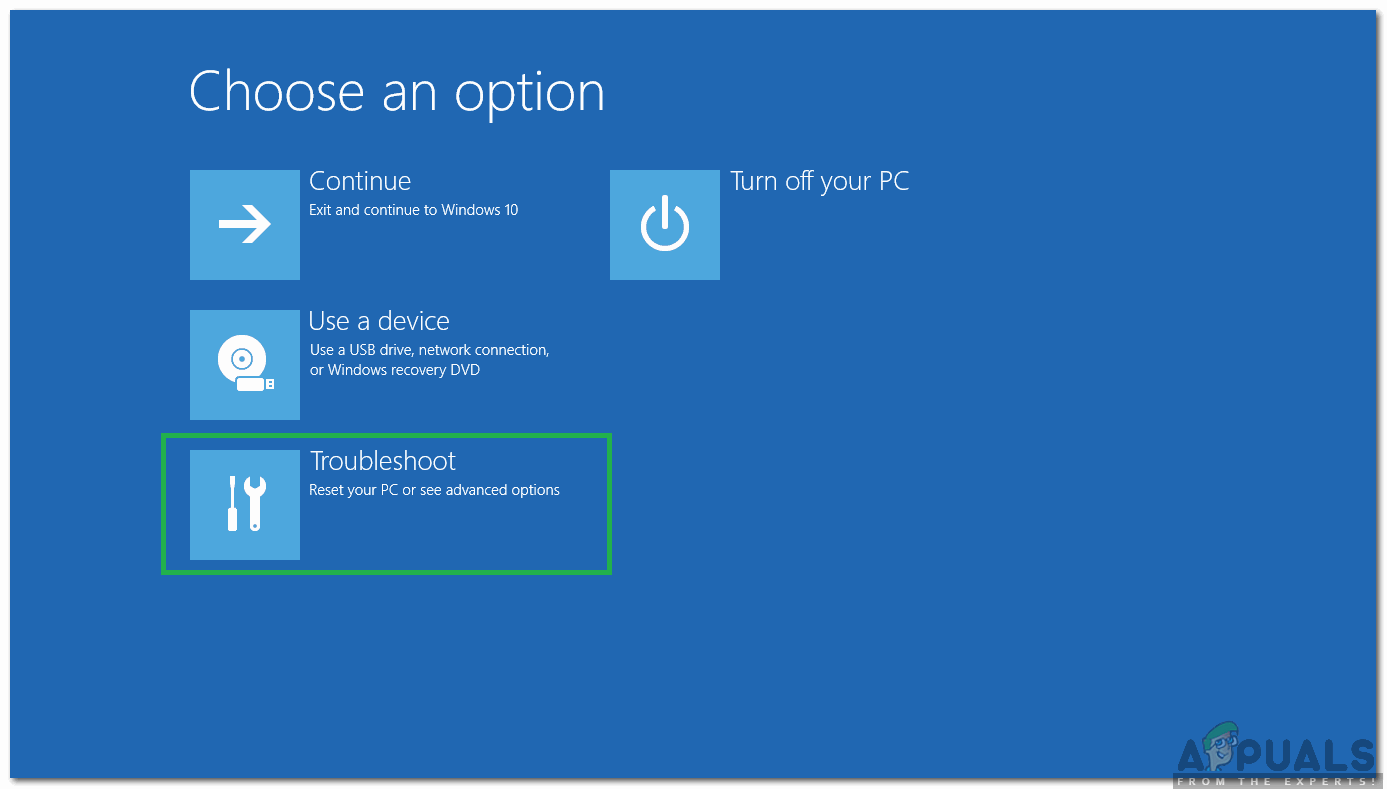
Seleccionant l'opció 'Resolució de problemes'
- Feu clic a ' Advanced Opcions ”I després seleccioneu el ' Comandament Prompt ”Botó.
- Un cop s'obre el símbol del sistema, escriviu l'ordre següent i premeu ' Entra '.
C: > vosaltres
- Seguiu els passos següents només si es mostra la pantalla següent.
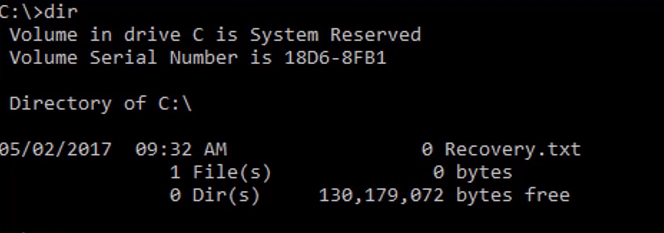
La vostra pantalla hauria de ser així després d'executar l'ordre
- Ara escriviu l'ordre següent i premeu 'Retorn'.
D:
- Una vegada més, escriviu l'ordre següent i premeu 'Retorn'.
D: > dir
Nota: continueu comprovant els directoris de la mateixa manera fins que trobeu un directori que mostri els fitxers de Windows. Per exemple, la imatge següent
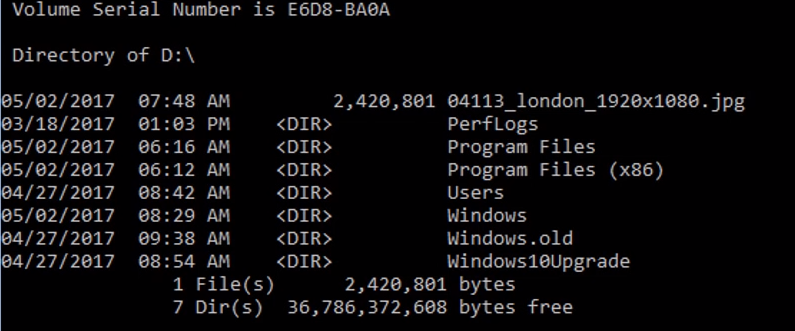
Aquesta imatge mostra que els fitxers s’emmagatzemen al directori “D”. Per tant, utilitzarem la paraula 'd' a les properes ordres.
- Ara, escriviu aquesta ordre i premeu 'Retorn'.
dism / image: d: / cleanup-image / revertpendingactions
- Nota: Substituïu 'd' per la lletra de la unitat en què està instal·lat el Windows.
- Espera perquè es completi el procés i tipus a l'ordre següent.
D: > sortir
- Reinicieu l'ordinador i comproveu si el problema persisteix.
Mètode núm. 6: reparació de la unitat de disc
En aquest procés, executarem un escaneig 'Comprova el disc' per trobar i corregir errors. Per fer-ho:
- Premeu el botó ' Maj ”Clau i Feu clic a al ' Reinicia ”Opció. Si no podeu accedir a l'opció de reinici, és possible que hàgiu d'arrencar Windows des d'un dispositiu extraïble.
- Després de reiniciar, feu clic a ' Resolució de problemes 'Sota el botó “Tria un Opció ”Capçalera.
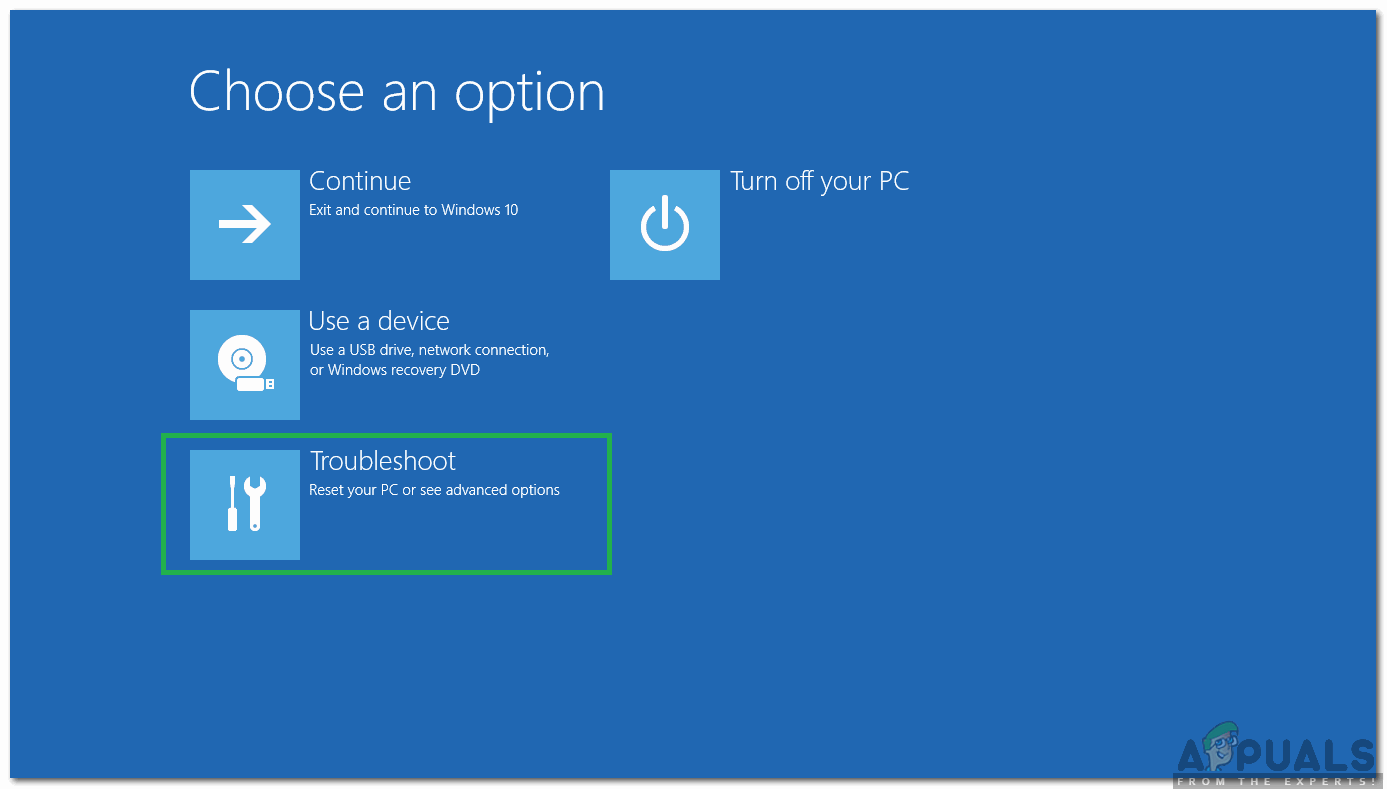
Seleccionant l'opció 'Resolució de problemes'
- Feu clic a ' Advanced Opcions ”I després seleccioneu el ' Comandament Prompt ”Botó.
- Tipus a ' D : ”A l’indicador d’ordres i premeu“ Entra '.
Nota: Escriviu la lletra de la unitat on s’emmagatzemen els fitxers de Windows. - Tipus a l'ordre següent i premeu ' Entra '.
chk disk / f / r
- Simplement premeu 'Y' si apareix l'error 'Comprova l'escaneig del disc perquè el procés està utilitzant un altre procés'.
- Espereu que es completi l'escaneig, reinicieu l'ordinador i comproveu si el problema persisteix.
Mètode 7: substituïu tots els fitxers de registre del registre danyats per còpies de seguretat
Pot ser que aquest problema es vegi afectat per l’ordinador perquè el Windows intenta accedir als fitxers essencials del registre quan arrenca (com se suposa que ha de fer), però no pot accedir-hi perquè s’han malmès o danyat. Si aquest és el cas, substituir tots els fitxers de registre del registre danyats per les seves còpies de seguretat hauria de solucionar el problema. Tanmateix, atès que l’ordinador no s’iniciarà, no podeu substituir el registre danyat que tingui fitxers mitjançantExplorador de fitxers- ho haureu de fer amb unSímbol d'ordresalEntorn de recuperació de Windows.
Per tal d'entrar alEntorn de recuperació de Windows, però, necessitareu una instal·lació de Windows USB o un disc que contingui els fitxers d’instal·lació de la mateixa versió de Windows que la instal·lada actualment a l’ordinador. Per utilitzar aquest mètode per intentar solucionar aquest problema, heu de fer el següent:
- Inseriu el disc d'instal·lació de Windows o USB a l'ordinador afectat ireinicia
- Tan bon punt l’ordinador comença a arrencar, accediu al seu
- BIOS i configureu l’ordre d’arrencada de l’ordinador per arrencar des del suport d’instal·lació en lloc del disc dur / SSD. Instruccions per accedir a l’ordinador BIOS variarà d’un ordinador a l’altre, però gairebé sempre es troba a la primera pantalla que veieu quan arrenca l’ordinador.
- Desa els canvis i sortiu del fitxer BIOS
- Si se us demana, premeu qualsevol clau a arrencada des del suport d’instal·lació.
- Seleccioneu el vostre idioma, zona horària i preferències de disseny del teclat i feu clic a Pròxim .
- Quan arribeu a una finestra amb un fitxer Instal · lar ara botó al centre, busqueu i feu clic a Repareu l’ordinador a l'extrem inferior esquerre de la finestra.
Ara hauríeu d'arribar al Opcions d’inici pantalla. Un cop estigueu aquí, heu de:
- Fer clic a Resolució de problemes > Opcions avançades .
- Fer clic a Símbol d'ordres , i a Símbol d'ordres es llançarà.
- Tipus c: al Indicador d'ordres i premeu Entra . Si Windows està instal·lat en una partició del disc dur / SSD del vostre equip que no sigui C conduir, substituir c amb la lletra del controlador que correspon a la partició del disc dur / SSD en què està instal·lat Windows.
- Tipus cd windows system32 config al Símbol d'ordres i premeu Entra .
- Tipus a tu al Símbol d'ordres i premeu Entra . El Símbol d'ordres ara mostrarà tots els fitxers i carpetes presents al directori.
- Un per un, per a cada fitxer (no carpeta, només fitxer) present al directori, escriviu el fitxer ren (Nom del fitxer) (Nom del fitxer) .old ordre i premeu Entra .
Per exemple: Escriure ren SYSTEM SYSTEM.old per al SISTEMA al directori i ren SECURITY SECURITY.old per al SEGURETAT al directori.
- Un cop hagueu canviat el nom de cadascun dels fitxers del directori (creant còpies de seguretat de cadascun d’ells), escriviu cd RegBack al Símbol d'ordres i premeu Entra .
- Tipus a tu al Símbol d'ordres i premeu Entra . Ara veureu tots els fitxers i carpetes presents en aquest directori.
- Ara escriviu les ordres següents una per una:
copy / I SOFTWARE copy / I SAM còpia / SISTEMA Y
i qualsevol altra carpeta que s'hagi canviat de nom, ara hem de tornar a col·locar els ruscs del registre per a les carpetes que hem canviat de nom.
Un cop fet, Tanca el Símbol d'ordres , surt del Entorn de recuperació de Windows , escrivint SORTIR i premeu ENTRAR elimineu el suport d 'instal lació de Windows i reinicia l’ordinador per veure si pot arrencar o no amb èxit sense córrer a la pantalla 0xc000021a.
7 minuts de lectura